Cómo agregar canciones a la lista de reproducción en iTunes (actualización de 2025)
Una lista de reproducción te permite disfrutar de una mezcla de todas las canciones que te encanta escuchar más tarde. Puedes hacer una lista de reproducción con canciones para el amor, o canciones que quieras escuchar cuando quieras ir de viaje, o si eres el anfitrión de una fiesta, una lista de reproducción también puede ser una mezcla de diferentes canciones.
Si está utilizando iTunes para escuchar música, aquí hay un artículo para ayudarlo a aprender cómo agregar canciones a una lista de reproducción en iTunes. En este artículo, nuestro objetivo es enseñarte cómo agregar tus canciones favoritas a tu lista de reproducción y un método adicional que puede ayudarte. eliminar el DRM de todas tus pistas de Apple Music para que puedas reproducir canciones en otras aplicaciones.
Contenido del artículo Parte 1. ¿Cómo crear una lista de reproducción de iTunes?Parte 2. ¿Cómo agregar canciones a la lista de reproducción en iTunes?Parte 3. Bono: ¿Cómo eliminar DRM de Apple Music?Parte 4. Conclusión
Parte 1. ¿Cómo crear una lista de reproducción de iTunes?
Crea una lista de reproducción con tus canciones favoritas aquí.
iTunes es una de las plataformas de streaming de música más utilizadas donde también puedes ver vídeos musicales, películas o series de televisión. iTunes es el hogar de muchos archivos multimedia. Por eso es comprensible que a mucha gente le guste usar iTunes. Para las personas a las que les gusta la música, iTunes es una gran aplicación donde pueden escuchar sus canciones favoritas sin interrupciones.
Si desea escuchar una mezcla de canciones seleccionadas más adelante, aquí tiene una guía sobre cómo crear una lista de reproducción en iTunes y más adelante le enseñaremos cómo agregar canciones a las listas de reproducción en iTunes. Para hacer esto, simplemente siga los pasos a continuación:
- En su computadora, inicie la aplicación iTunes
- Para crear una lista de reproducción en blanco, haga clic en Archive
- Toque en New
- Y seleccione Nueva lista de reproducción
- Asigne un nombre a su lista de reproducción para que pueda encontrarla fácilmente más tarde
- Toque en Música para correr en la barra lateral y toque Editar lista de reproducción
- Pulsa para buscar Añadir música y seleccione las canciones que desea poner en su lista de reproducción
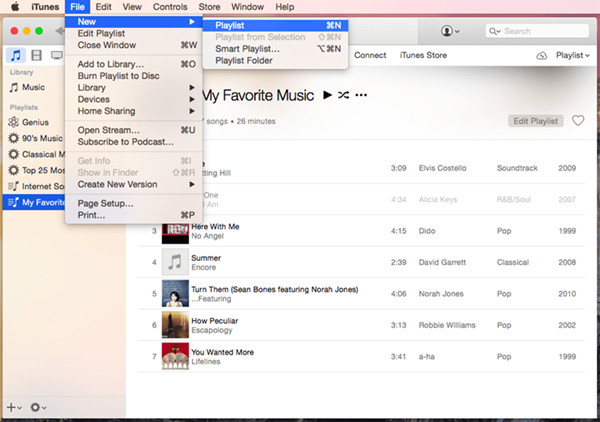
Y tan fácil como eso, ahora puedes crear cualquier lista de reproducción que quieras en iTunes; ya sea para tus viajes por carretera, tiempo a solas, cuando vas en el bus, etc.
Parte 2. ¿Cómo agregar canciones a la lista de reproducción en iTunes?
Ahora que finalmente aprendió cómo crear su lista de reproducción en iTunes con etiquetas según su estado de ánimo, ahora es el momento de que aprenda cómo agregar canciones a las listas de reproducción en iTunes.
Como se mencionó anteriormente, iTunes es el hogar de muchos archivos multimedia y una de las razones principales por las que iTunes es popular entre otras aplicaciones es porque mucha gente usa iTunes para escuchar música. Si eres un amante de la música que acaba de aprender sobre iTunes, aquí hay una guía paso a paso que usa diferentes métodos sobre cómo agregar canciones a las listas de reproducción en iTunes.
#1 Cómo agregar canciones a listas de reproducción en iTunes usando atajos de teclado
Puede agregar canciones a su lista de reproducción en iTunes simplemente usando el teclado. Para hacer esto, siga las instrucciones a continuación:
- Abre la aplicación de iTunes
- Haga clic en canciones en la sección de Biblioteca menú
- Toque la primera canción que desea agregar
- Mantenga pulsado el botón Shift barra y agregue las otras canciones resaltándolas
- Luego presione el CTRL + clic en una de las canciones que has destacado
- Haga clic en Agregar a la lista de reproducción y encuentra la lista de reproducción donde quieres guardarla
#2 Cómo agregar canciones a listas de reproducción en iTunes usando la barra lateral
También puede agregar canciones usando solo la barra lateral en su iTunes.
- En su aplicación de iTunes, toque el botón Consultar menú en la parte superior de la pantalla
- Haga clic en Contactar Empresa
- Asegúrese de que en su biblioteca de música, el Biblioteca se selecciona la pestaña
- Toque en el cancionescategoría en la barra lateral
- Elige tu primera canción
- Nuevamente, mantenga presionada la tecla Shift barra y resalte todas las canciones que desea agregar a su lista de reproducción
- Arrastre (Resistencia) todas las canciones que has resaltado a la barra lateral hasta que encuentres la lista de reproducción donde quieres guardar todas estas canciones
- Necesario las canciones resaltadas encima del nombre de la lista de reproducción que ha seleccionado
Y tan fácil como eso, ahora puede agregar continuamente cualquier canción que desee en sus listas de reproducción seleccionadas para que pueda escuchar diferentes canciones sin importar cuál sea su estado de ánimo actual. Simplemente siga todos los pasos y procedimientos que le hemos enseñado para que pueda escucharlos en poco tiempo. Y si alguna vez está interesado en conocer un método adicional que hemos preparado para que pueda eliminar el DRM en su Apple Music y escucha tus canciones favoritas sin conexión y sin pagar suscripción, sigue leyendo el resto de este artículo.
Parte 3. Bono: ¿Cómo eliminar DRM de Apple Music?
¿Quieres seguir escuchando tus canciones favoritas de Apple Music sin parar ni pagar ninguna cuota de suscripción? Tómese un tiempo para que también pueda omitir la parte sobre cómo agregar canciones a las listas de reproducción en iTunes aprendiendo este método adicional que hemos preparado para usted.
con TunesFun Apple Music Converter, puedes escuchar continuamente tus canciones favoritas incluso sin comprarlas en iTunes Store. Esta herramienta de conversión puede ayudarlo a eliminar el DRM software que viene y protege sus canciones de Apple Music para que pueda reproducirlas en cualquier dispositivo y en cualquier aplicación que desee. Con TunesFun Apple Music Converter, también puede convertir estas canciones a cualquier formato que desee y tenerlas guardadas en su dispositivo para siempre.
Para aprender a usar TunesFun Apple Music Converter sigue los pasos que hemos preparado a continuación:

- Descarga e instala TunesFun Apple Music Converter
- Lanzar la aplicación
- Seleccione las canciones que desea convertir
- Elija el formato de salida y la carpeta donde desea guardar sus canciones convertidas
- Haga clic en Convertir

Ahora puede disfrutar de varias canciones de Apple Music sin siquiera pagar una tarifa de suscripción con la ayuda de TunesFun Convertidor de música de Apple.
Parte 4. Conclusión
Ahora que finalmente hemos llegado al final de este artículo, esperamos que finalmente hayas aprendido cómo agregar canciones a las listas de reproducción en iTunes utilizando los diferentes métodos que hemos enumerado anteriormente solo para ti. Simplemente siga todos los pasos que le proporcionamos para agregar con éxito canciones a sus listas de reproducción en iTunes.
Si quieres ahorrarte tener que comprar canciones de Apple Music, siempre puedes descargar e instalar TunesFun Apple Music Converter a su computadora para que pueda eliminar el software DRM de sus canciones de Apple Music y convertirlas a un formato de su elección.
Comente